Pada topoligi diatas akan dilakukan konfigurasi keamanan jaringan dengan menggunakan Kalilinux. Dari percobaan tersebut dapat dilihat bahwa nmap akan mencari discovery host yang aktif dan akan mencetak host yang tersedia
Dari percobaan tersebut dapat dilihat bahwa nmap akan mencari discovery host yang aktif dan akan mencetak host yang tersedia



Kali Linux merupakan Distro dari Sistem Operasi Linux yang ditujukan untuk memantau keamanan jaringan dan juga Ethical Hacking. Jika digunakan untuk hal positif, Kali Linux dapat membantu menangani masalah keamanan pada suatu sistem. Kali linux ini sering dikatakan sebagai OS nya para ‘hacker’ karena menyediakan tool dan fitur untuk melakukan serangan siber. Kali Linux terkenal karena fungsi dan tujuannya yang dikhususkan untuk menangani masalah keamanan siber. Kali Linux adalah Distro Linux yang bersifat Open Source (gratis dan bebas dikembangkan) dan berbasis Debian.
Berikut adalah cara konfigurasi keamanan jaringan menggunakan debian sebagai server
*Konfigurasi pada Router*
Jalankan terlebih dahulu mesin virtual router dengan interface ether 1 menggunakan adapter bridge dan interface ether 2 menggunakan adapter host only
Atur identity pada router agar lebih mudah untuk dikenali dengan perintah system identity set name=nasywa. Jika sudah cek interface apakah sudah running atau belum dengan perintah interface print. Agar interface ether 1 mendapatkan IP Address, tambahkan IP DHCP Client pada router dengan menggunakan perintah ip dhcp-client add interface=ether1 disable=no. Jika sudah cek apakah sudah mendapat IP secara otomatis dengan perintah ip address print. Jika mendapat IP DHCP, pastikan router dapat terhubung ke internet dengan cek ping 8.8.8.8 dan ping google.com.
Tambahkan IP Address untuk interface ether 2, dengan perintah ip address add address=121.121.121.1/24 interface=ether2, dan cek dengan perintah ip address print
Terakhir yaitu konfigurasi IP Firewall NAT, dengan perintah ip firewall nat add chain=srcnat action=masquerade out-interface=ether1. Cek kembali dengan perintah ip firewall nat print
Cek IP Address apakah sudah berubah atau belum dengan perintah ip addr
Tambahkan IP Address untuk interface ether 2, dengan perintah ip address add address=121.121.121.1/24 interface=ether2, dan cek dengan perintah ip address print
Terakhir yaitu konfigurasi IP Firewall NAT, dengan perintah ip firewall nat add chain=srcnat action=masquerade out-interface=ether1. Cek kembali dengan perintah ip firewall nat print
*Konfigurasi pada Debian*
Jalankan mesin virtual debian dengan interface menggunakan adapter host only. Setting IP Address pada perintah nano /etc/network/interfacesCek IP Address apakah sudah berubah atau belum dengan perintah ip addr
Lakukan update terhadap repository dengan perintah apt update. Install ifconfig pada debian dengan perintah apt install net-tools. Selanjutnya install HTTP pada debian dengan perintah apt install apache2
Install juga FTP di debian dengan perintah apt install proftpd
Lakukan pengecekan dengan ping ke IP Gateway, dan juga ping ke domain serta DNS google untuk memastikan bahwa windows terhubung internet
Terdapat beberapa perintah Nmap diantarany adalah nmap -sP (IP Address), nmap (IP Address) -sS, nmap (IP Address) -sT, nmap (IP Address) -sF, dan nmap -O (IP Address). Akan dilakukan pengujian satu persatu terhadap perintah tersebut
Install juga FTP di debian dengan perintah apt install proftpd
Lakukan pengecekan dengan ping ke IP Gateway, dan juga ping ke domain serta DNS google untuk memastikan bahwa server debian terhubung internet
*Konfigurasi pada Windows 10*
Jalankan mesin virtual Windows 10, dan pastikan bahwa network adapter nya menggunakan host only. Jika sudah, atur IP Address pada setting network dengan klik setting > network & internet > change adapter option > adapter virtual host only > properties > ssetting ipv4. Dengan setting IP Address static menggunakan IP 121.121.121.3 dan netmask nya otomatis yaitu 255.0.0.0 dengan gateway adalah 121.121.121.1. Disini digunakan DNS Google yaitu 8.8.8.8, jika sudah klik okLakukan pengecekan dengan ping ke IP Gateway, dan juga ping ke domain serta DNS google untuk memastikan bahwa windows terhubung internet
*Konfigurasi pada Kali Linux*
Jalankan mesin virtual kali linux, dan gunakan host only sebagai adapter nya. Pada terminal kali linux login sebagai super user dengan perintah sudo su, dan lihat interface yang ada dengan perintah ls /sys/class/netSelanjutnya setting IP dengan perintah nano /etc/network/interfaces*Pengujian Nmap pada Kali linux*
Nmap atau Network Mapper, Nmap digunakan untuk menemukan host dan layanan di jaringan komputer dengan mengirimkan paket dan menganalisis responnya.Terdapat beberapa perintah Nmap diantarany adalah nmap -sP (IP Address), nmap (IP Address) -sS, nmap (IP Address) -sT, nmap (IP Address) -sF, dan nmap -O (IP Address). Akan dilakukan pengujian satu persatu terhadap perintah tersebut
- nmap -sP (IP Address)
- nmap (IP Address) -sT
Dapat dilihat bahwa nmap akan mencari port yang sudah terbuka pada setiap sistem operasi
- nmap (IP Address) -sS
Dapat dilihat bahwa, tidak membuka koneksi TCP secara utuh dan tersembunyi
- nmap (IP Address) -sF
Scanning menggunakan perintah nmap -sF digunakan untuk melihat port yang ter-filter, packet filtering mencegah probenya mencapai port. Filter ini dapat dilakukan oleh device firewall, router atau software pada router
Dapat dilihat status scan nmap akan mengecek sate dari pada layanan
- nmap -O (IP Address)
Dari percobaan scaning nmap tersebut akan men-scan sistem operasi yang digunakan oleh setiap host


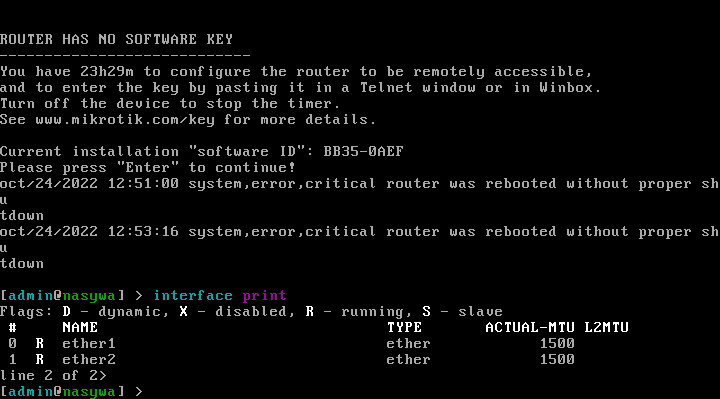








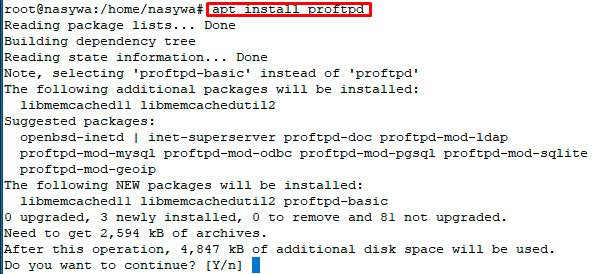



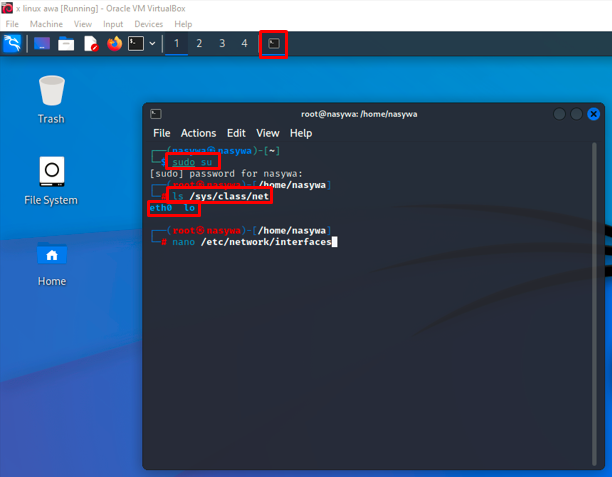

Komentar
Posting Komentar